「FEBE」拡張でFirefoxの環境をまるごとバックアップ
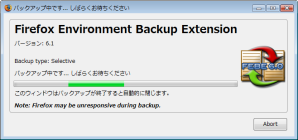
Firefoxの真骨頂は、豊富に存在する拡張機能などのアドオンや、様々な設定を行い、自分好みのブラウザに調教できることだろう。しかし、それだけに困ったことがある。それは、2台目のサブマシンや、新しいPCを導入した時など、一から環境を構築しなくてはならないということだ。アドオンを検索してインストールし直したり、ユーザー名やパスワードなどを再び入力して、記憶させたり……使い慣れた環境をもう1つ構築するというのは、簡単なようで難しい。一度設定してしまえば、改めて設定することはほとんどないため、意外と忘れてしまいがちだからだ。
そんなときに役立つのが、「 FEBE(Firefox Environment Backup Extension) 」というアドオンだ。FEBEを利用すると、アドオンやその設定、パスワード、ブックマーク、履歴などをバックアップして、リストアすることができるのだ。もちろん、バックアップデータを他のPCのFirefoxに移行することもできるし、定期的なバックアップを取ることも可能だ。
インストールは、FirefoxアドオンサイトのFEBEのページから「Firefoxへインストール」をクリックして行おう。確認ダイアログが表示されるので、「今すぐインストール」ボタンをクリックし、インストールが終了したら指示に従ってFirefoxを再起動すればいい。
「ツール」→「FEBE」から「FEBEオプション」を起動しよう。ここから必要な設定をまず行う必要がある。
「オプション」タブ(図1)では、何をバックアップするかを設定する。「Backup items」の、「Additional itmes」をクリックすると、プルダウンが表示される。ここでバックアップしたいものをチェックすればいいが「すべて選択」をクリックすれば、環境をまるごとバックアップできる。
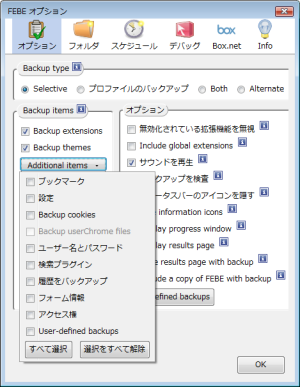 |
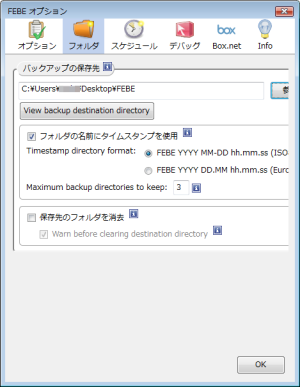 |
| 図1:「オプション」タブ | 図2:「フォルダ」タブ |
「フォルダ」タブ(図2)では、「バックアップの保存先」を指定する。指定しておかないと、バックアップ時にエラーメッセージが表示されてしまう。バックアップには、専用フォルダを作成することをオススメする。「フォルダの名前にタイムスタンプを使用」にチェックしておくと、いつのバックアップかが分かりやすくなるので便利だ。また、「Maximum backup directories to keep」でフォルダの最大数を指定しておくことで、古いバックアップを自動的に削除することができる。デフォルトは「3」で、3世代分のバックアップが保持されるようになっている。
「スケジュール」タブ(図3)からは、バックアップのスケジューリングが設定できる。Firefoxに新しいアドオンをインストールしたり、設定を変更した際はFEBEでバックアップを取っておくとよいのだが、戻したい状態のバックアップに限って取っていないということもよくあるものだ。一度バックアップしてみてからでいいと思うが、バックアップスケジュールを設定しておくといいだろう。毎日、毎週、毎月といった指定日時によるバックアップのほか、Firefoxの起動時、終了時にバックアップを実行することもできる。
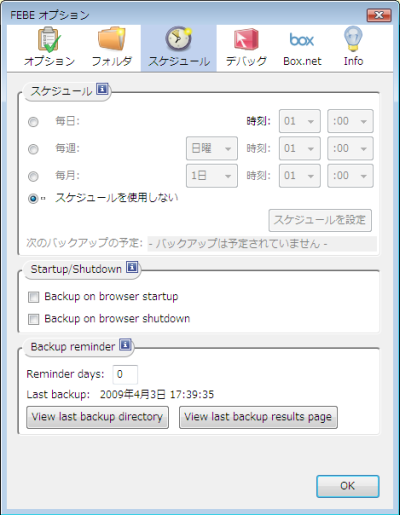
設定が終了したら、さっそくバックアップしてみよう。「ツール」→「FEBE」→「バックアップ」を選択すると、「バックアップ中です」のダイアログが立ち上がり、終了すると自動的に閉じる(図4)。導入しているアドオンの数などにも左右されるが、意外と早く終了するのに驚いたかもしれない。「フォルダ」タブで設定したフォルダ内に、さらにフォルダが作成されている。これを、別のメディアなどにバックアップしておくと安心だ。また、設定を反映させたいPCからアクセス可能な場所へコピーして、インポートさせればいいのだ。
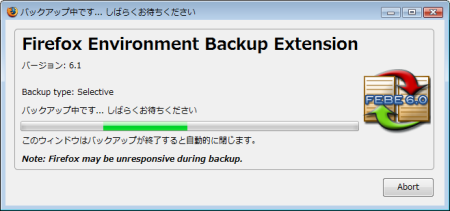
データのリストアは、「ツール」→「FEBE」→「復元」から、リストアしたい項目を選択する(図5)。たとえば拡張機能を選択した場合、「インストールする拡張機能の選択」が表示されるので、フォルダ内のxpiファイルからリストアしたいアドオンを選択しよう。この他、ブックマークやユーザー名とパスワードなど、選択してリストアしてみよう。
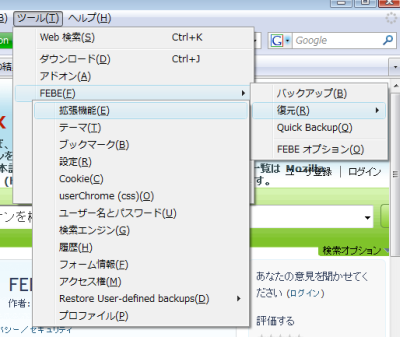
いったいいつ何があるか分からない。転ばぬ先の杖として、「FEBE」で定期バックアップをしておくことをオススメしたい。